Le filigrane ou watermark sert à customiser une photo prise avec votre OnePlus N100. Il va vous permettre soit de mettre les détails liés à votre smartphone soit de mettre du texte ou un logo (marque, lieu,… ). Il pourrait être fort pratique si vous créez du contenu dans un blog ou un réseau social comme Twitter. Le filigrane sert à marquer votre photo afin qu’elle ne soit pas réutilisée par d’autres gens. Nous allons voir dans ce tutoriel, quelle est la méthode pour mettre un filigrane sur votre OnePlus N100, ou comment le choisir. Enfin nous vous expliquerons comment désactiver le watermark sur les selfies prises avec un téléphone android.
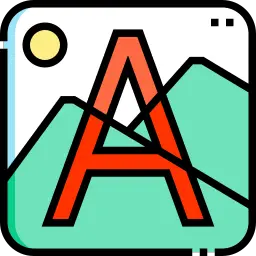
Comment mettre un filigrane sur OnePlus N100?
Vous avez plusieurs méthodes de mettre un filigrane sur une photographie soit par les paramètres de votre caméra, soit par votre galerie soit en passant par une appli. Votre photo sera de la sorte sécurisée.
Ajouter un watermark depuis la caméra de votre smartphone
En effet on peut mettre un filigrane depuis les réglages de votre appareil photo. Procédez comme expliqué juste après:
- Rendez-vous dans l’appli Caméra de votre OnePlus N100
- Puis appuyer en haut à droite sur les trois petits points ou trois barres parallèles puis ensuite cliquez sur paramètres ou directement sur la roue dentée.
- et cocher Filigrane de l’appareil ou watermark



Le filigrane de l’appareil fait apparaître les caractéristiques de votre OnePlus N100
Ajouter du texte sur un photo depuis votre galerie
Vous pouvez mettre un filigrane ou du texte sur une photographie déjà prise avec votre mobile. Pour cela, ouvrez la galerie et cliquez sur Editer . A ce moment là vous allez pouvoir mettre du texte sur votre photographie. Nous vous rappelons de sauvegarder.
Nous allons voir comment supprimer le son de l’appareil photo de votre OnePlus N100.
Comment choisir le filigrane de votre OnePlus N100?
Il existe deux solutions pour personnaliser un filigrane. La 1ère solution par la caméra de votre OnePlus N100 sera assez simple par contre sans avoir trop d’options. La deuxième en passant par un appli va vous permettre d’avoir diverses possibilités de personnalisation de filigrane (police, couleurs, formes, logo).
Paramétrer à vos goûts le watermark depuis les paramètres de votre appareil photo
- Rendez-vous dans l’appli Caméra de votre OnePlus N100
- Puis appuyer en haut à droite sur les trois petits points ou 3 barres parallèles et puis cliquez sur paramètres ou directement sur la roue dentée .
- et activer Filigrane de l’appareil ou watermark
- après cela cliquez sur Watermark ou sur Filigrane personnalisé
- on peut de la sorte écrire du texte que vous souhaitez au niveau du filigrane


Choisir un filigrane à l’aide d’une app
- Watermark: Logo, Text on Photo : c’est une appli qui vous permettra de mettre du texte, ou un logo.
- Ouvrez l’appli et Sélectionnez une photo de la galerie d’images sur laquelle vous souhaitez mettre un filigrane.
- Ajoutez du texte, un logo ou des autocollants: on peut les régler (luminosité, taille)
- Enregistrez et partagez des photos en filigrane
- Ajouter un filigrane sur les photographies : sélectionnez parmi les modèles prédéfinis ou mettre votre filigrane. Un filigrane pourrait être ajouté sur une photo.
- Add Watermark Free : cette application va vous permettre de mettre différents types de filigranes (logo, signature, texte). Vous aurez le choix de la police, de le format, de l’emplacement
Comment effacer le filigrane d’une photo?
Pour enlever le filigrane d’une photographie, tout dépend si cette photo a déjà été prise.
Désactiver le filigrane de l’appareil photo
Pour supprimer le filigrane de la caméra de votre OnePlus N100, retournez dans les paramètres de votre appareil photo, puis décocher le watermark.
Enlever le filigrane d’une photographie dans la galerie de votre téléphone android
Le filigrane inscrit sur une photo ne pourrait être supprimé. Vous pouvez toutefois essayez de gommer la photo ou de la recadrer afin d’effacer le filigrane. Vous pouvez aussi flouter une partie de la photo prise avec votre OnePlus N100.
Dans le cas où vous voulez d’autres solutions sur votre OnePlus N100, vous pouvez explorer les autres articles de la catégorie : OnePlus N100.
